 Тестирование онлайн на нашем сайте
Тестирование онлайн на нашем сайте
На нашем сайте вы бесплатно можете пройти полноценное тестирование по многим темам.
Для ознакомления со многими курсами открыт гостевой доступ – то есть вы можете учиться на курсе даже без регистрации, но при этом вы можете использовать только ресурс лекция.
Но для выполнения практических заданий и прохождения тестов необходима регистрация на учебном сайте.
На просторах интернета вы можете найти много тестов, которые можно пройти без регистрации, но, как правило, эти тесты созданы дилетантами, далекими от реального преподавания.
Какие преимущества дает прохождение теста с регистрацией:
- Объективная оценка знаний, так как вы получаете доступ к тестам, разработанным профессионалами для использования в реальном учебном процессе.
- После прохождения теста вы увидите правильные ответы и разбор ваших ошибок
- Вам доступно неограниченное количество попыток
- Оценка происходит по бальной системе, также фиксируется время прохождения вами теста
Самостоятельная запись на тест
Выбор теста
На нашем сайте большой выбор тестов для прохождения онлайн.
— Выберите нужный тест в меню Тесты онлайн
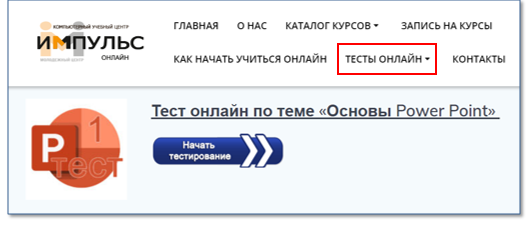
Нажмите Начать тестирование
Откроется окно доступа к тестам и курсам.

Регистрация на учебном сайте
Если вы уже проходили процесс регистрации, введите логин и пароль в соответствующие поля.
Если вы не зарегистрированы на нашем сайте, то нажмите Создать учетную запись.
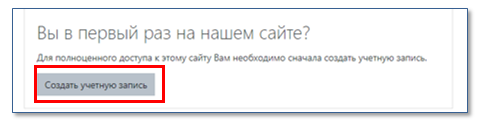
Откроется окно регистрации.
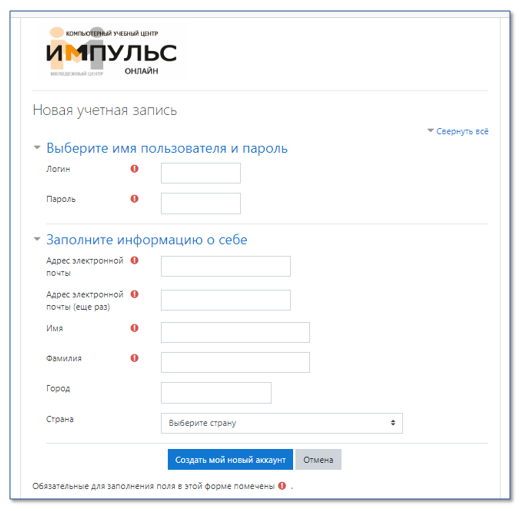
Введите данные в обязательные для заполнения поля.
Важно:
— Логин – должен содержать только маленькие латинские буквы и цифры без пробелов.
— Пароль- обязательно должен содержать:
— Не менее 8 символов
— Только латинские буквы
— Не менее 1 маленькой и 1 большой буквы
— Цифры
— Специальные символы — ! _ и т.д.
— Не должно быть пробелов
Например:
!impulS2020
После заполнения всех полей нажмите Создать мой новый аккаунт.
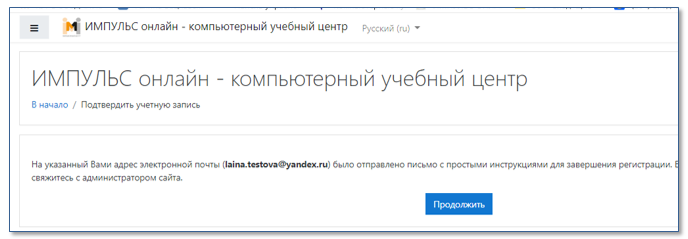
Появится привычное сообщение о необходимости подтвердить регистрацию с помощью указанной вами почты.
Войдите в свою почту.
Найдите письмо.
Важно: иногда письма попадают в папку Спам. Если письмо окажется там, сразу пометьте, что это не спам.
Откройте письмо.
Выполните инструкции

В письме будет следующее
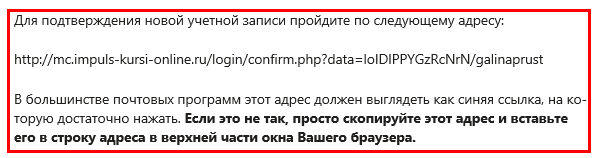 Обратите внимание, что ссылка может быть неактивной (не синей и не подчеркнутой) и ее надо скопировать и вставить в адресную строку браузера.
Обратите внимание, что ссылка может быть неактивной (не синей и не подчеркнутой) и ее надо скопировать и вставить в адресную строку браузера.
Кстати о браузере – лучше использовать браузеры Яндекс-браузер или Google Chrome.
В результате опять откроется окно доступа к курсам.
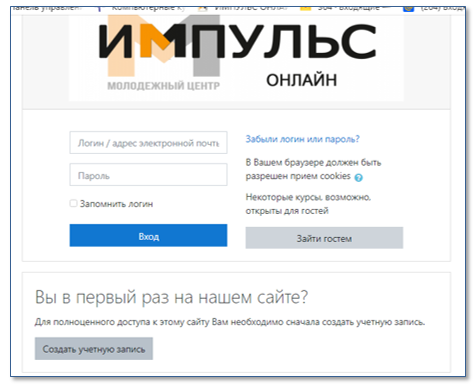
- Введите свой логин и пароль в соответствующие поля.
Личный кабинет ученика
В результате вы попадете в ваш личный кабинет нашего учебного портала.
При первом входе в личный кабинет – вы увидите приблизительно следующее.
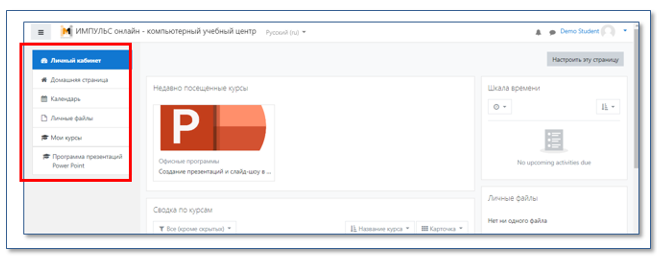 Здесь много информации, с которой вы можете ознакомиться позже, но в первую очередь вас должно интересовать меню слева, если вы его не видите, нажмите на значок меню в левом верхнем углу, чтобы развернуть панель.
Здесь много информации, с которой вы можете ознакомиться позже, но в первую очередь вас должно интересовать меню слева, если вы его не видите, нажмите на значок меню в левом верхнем углу, чтобы развернуть панель.
 Откроется меню вашего личного кабинета.
Откроется меню вашего личного кабинета.
 Чтобы ознакомиться с полным списком курсов нашего учебного центра:
Чтобы ознакомиться с полным списком курсов нашего учебного центра:
Нажмите на вкладку Домашняя страница
Дистанционное обучение нашего центра находится в процессе разработки и список доступных курсов постоянно растет.
 Посмотрите внимательно на строчки курсов – некоторые из них помечены специальными значками.
Посмотрите внимательно на строчки курсов – некоторые из них помечены специальными значками.
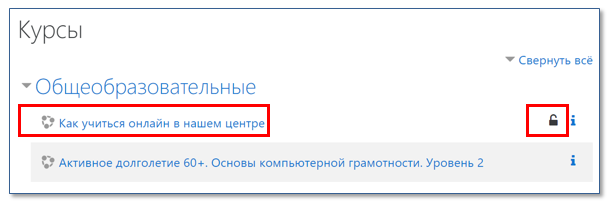 Если курс помечен значком открытого замка, то к этому курсу возможен свободный (гостевой доступ), то есть щелкайте по названию курса и приступайте к изучению.
Если курс помечен значком открытого замка, то к этому курсу возможен свободный (гостевой доступ), то есть щелкайте по названию курса и приступайте к изучению.
Примечание: перед любым началом процесса обучения ознакомьтесь с курсом Как учиться онлайн в нашем центре —— это позволит вам избежать затруднений при обучении и даст ответы на вопросы, которые могут возникнуть на начальном этапе обучения.
Если курс помечен значком открытой двери, то на этот курс возможна самостоятельная запись, что вам и требуется для прохождения теста.

Самостоятельная запись на тест
Выберите курс с возможностью самостоятельной записи – курс должен быть помечен значком открытой двери
Щёлкните по названию курса
Нажмите шестерёнку рядом с названием курса справа
Нажмите Записаться на курс
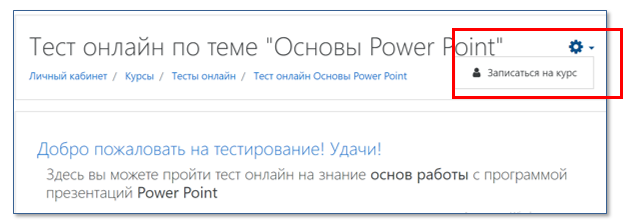 Появится окно подтверждения записи.
Появится окно подтверждения записи.
Нажать Записаться на курс
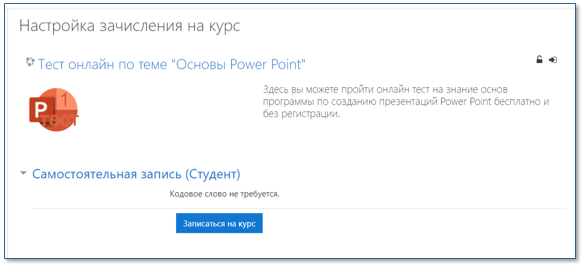 Появится окно с подтверждение вашей самостоятельной записи.
Появится окно с подтверждение вашей самостоятельной записи.
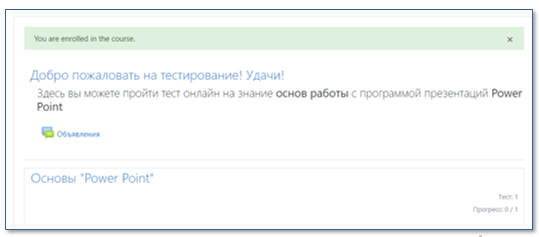 Ваш тест появится в списке Мои курсы
Ваш тест появится в списке Мои курсы
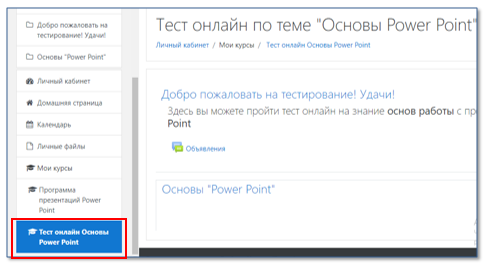
Прохождение теста
Для прохождения тестирования:
Нажмите на название теста в меню слева.
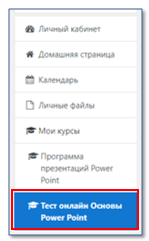 Появится окно приветствия и пожелания удачи.
Появится окно приветствия и пожелания удачи.
Нажмите на название выбранного теста в правой части окна.
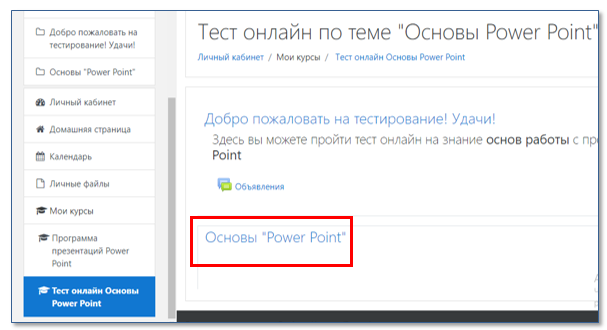 Появится сам тест.
Появится сам тест.
В зависимости от содержания заданий здесь могут быть и различные файлы, которые потребуется скачать.
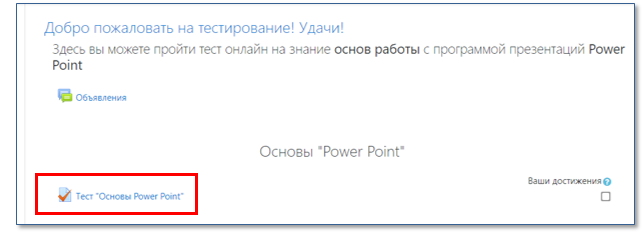
Нажмите на значок теста
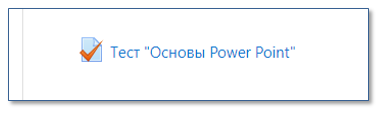
Нажмите Начать тестирование
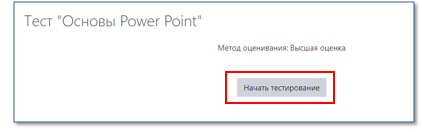 Откроется страница первого вопроса теста
Откроется страница первого вопроса теста
Внимательно читайте вопросы, не спешите. У вас нет ограничений по времени.
Отмечайте правильные ответы.
Вопросы могут быть разные:
1.С одним правильным ответом
2.С несколькими правильными ответами
3.Ответ надо написать самому
4.И т.д.
Для перехода к следующему вопросу нажмите Следующая страница.
Вы можете проходить тест последовательно, а можете выбрать любой вопрос на панели Навигация по тесту справа.
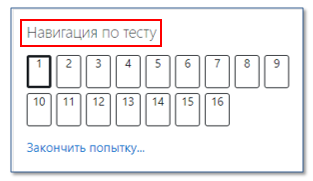 По мере прохождения теста вопросы, на которые вы ответили, будут помечены на панели Навигация по тесту.
По мере прохождения теста вопросы, на которые вы ответили, будут помечены на панели Навигация по тесту.
 Если вы поняли, что на какой-то вопрос вы ответили неверно, то надо нажать Очистить мой выбор.
Если вы поняли, что на какой-то вопрос вы ответили неверно, то надо нажать Очистить мой выбор.
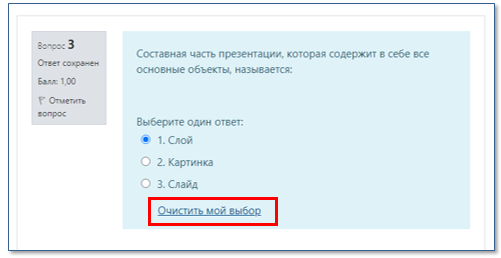 Отменить ответ можно как сразу, так и в любой момент прохождения теста, для этого:
Отменить ответ можно как сразу, так и в любой момент прохождения теста, для этого:
Выбрать вопрос на панели Навигация по тесту
Нажать Очистить мой выбор.
После того, как вы прошли тест:
Нажмите Закончить попытку на панели Навигация по тесту

Далее нажмите Отправить все и завершить тест
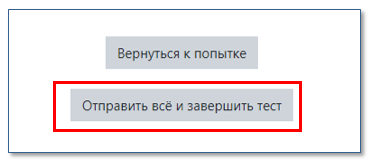
Завершение теста
После завершения теста вы увидите результаты, где будут представлены:
— Время прохождения теста
— Ваш набранный балл
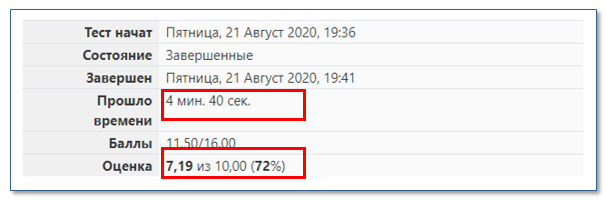 Также на панели Навигация по тесту вы увидите правильность ответов на конкретные вопросы.
Также на панели Навигация по тесту вы увидите правильность ответов на конкретные вопросы.
 Ниже будут подробно рассмотрены ваши ошибки и приведены правильные ответы.
Ниже будут подробно рассмотрены ваши ошибки и приведены правильные ответы.
Для просмотра неверного ответа на вопрос:
Щелкните по номеру вопроса на панели Навигация по тесту.
Ответ может быть совсем неверен.
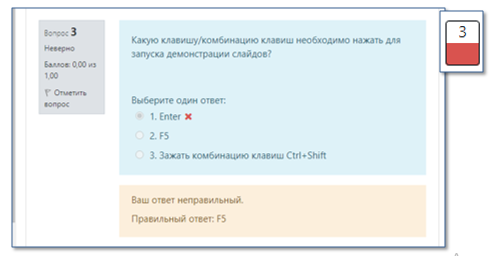 А также ответ может быть верен частично, что видно по отметкам на панели Навигация по тесту.
А также ответ может быть верен частично, что видно по отметкам на панели Навигация по тесту.
 После анализа своих ошибок (или радости от побед!):
После анализа своих ошибок (или радости от побед!):
Нажмите Закончить обзор на панели Навигация по тесту
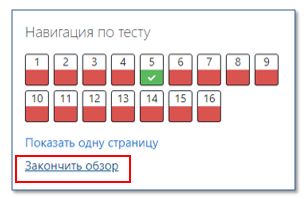 Появится завершающая страница, где будут представлены все ваши попытки прохождения этого теста с результатами.
Появится завершающая страница, где будут представлены все ваши попытки прохождения этого теста с результатами.
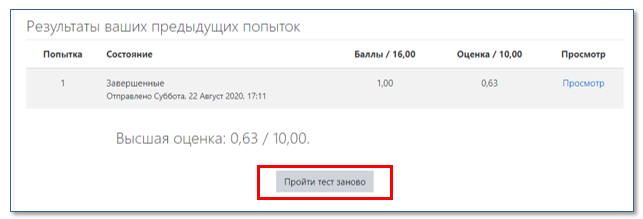 Вы всегда сможете пройти тест снова – количество попыток неограниченно, для этого:
Вы всегда сможете пройти тест снова – количество попыток неограниченно, для этого:
Нажмите Пройти тест заново
Заключение
Поздравляем Вас! Еще один шаг к успеху сделан!
Далее вы можете:
Повторить тестирование.
Записаться самостоятельно на любой тест в вашем личном кабинете
и проверить уровень своих знаний.
Или:
Если вы поняли, что ваших знаний по данной теме недостаточно:
Начать учиться с нами вместе
Выбрать курс
Но перед этим обязательно ознакомьтесь с курсом
Как учиться онлайн
Этот курс в свободном доступе в вашем личном кабинете
Нажмите на вкладку Домашняя страница
Нажмите на курс Как учиться онлайн
